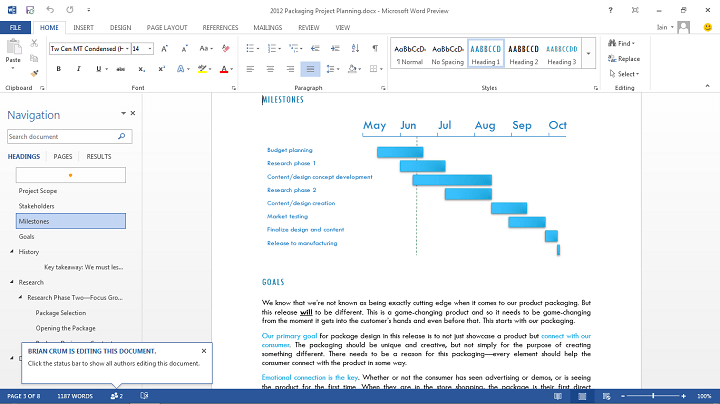- Microsoft Excel on yksi tärkeimmistä laskentataulukoiden työkaluista maailmassa.
- Alla oleva artikkeli näyttää, kuinka voit ratkaista kaikki Excelissä mahdollisesti kohtaamasi ympyräviittausvirheet.
- Jos tarvitset apua yleisemmissä asioissa, käy sivustollamme omistettu Microsoft Office Hub.
- Lisätietoja aiheesta, käy sivustollamme Microsoft Excel -sivu.

Tämä ohjelmisto pitää ajurit käynnissä ja pitää sinut turvassa tavallisista tietokonevirheistä ja laitteistovikoista. Tarkista kaikki ohjaimesi nyt kolmessa helpossa vaiheessa:
- Lataa DriverFix (vahvistettu lataustiedosto).
- Klikkaus Aloita skannaus löytää kaikki ongelmalliset kuljettajat.
- Klikkaus Päivitä ohjaimet uusien versioiden saamiseksi ja järjestelmän toimintahäiriöiden välttämiseksi.
- DriverFix on ladannut 0 lukijoita tässä kuussa.
Melkein kuka tahansa toimistoympäristössä työskentelevä tietää Microsoft Officesta ja sen arsenaalin kolmesta suuresta nimestä:
- Microsoft Word
- Microsoft Excel
- Microsoft PowerPoint
Tässä artikkelissa käsitellään monien käyttäjien ongelmaa raportoitu foorumeilla, jotka liittyvät tiettyyn Microsoft Excel -ongelmaan:
Saan jatkuvasti tämän virheen tekemälläni laskentataulukon. Olen varmaankin tehnyt virheellisen kaavan jossain, mutta en näytä löytävän sitä ollenkaan. Voinko löytää virheen helposti ja estää tämän ärsyttävän viestin ilmestymisen joka kerta? Huomaan myös, että tämä laskentataulukko käynnistyy WAYYY liian kauan. Etkö ole varma, onko myös siihen korjausta.
Niille teistä, jotka eivät tiedä, pyöreä viite tarkoittaa, että kaava yrittää laskea itseään, koska viittaat kaavaan jo sisältyviin soluihin.
Koko viesti kuuluu seuraavasti:
On yksi tai useampia pyöreitä viitteitä, joissa kaava viittaa omaan soluunsa joko suoraan tai epäsuorasti. Tämä saattaa saada heidät laskemaan virheellisesti. Yritä poistaa tai muuttaa näitä viitteitä tai siirtää kaavat eri soluihin.
Lisätutkimukset paljastivat, että tämä on yleinen virheilmoitus, joten päätimme tehdä luettelon parhaista tavoista, joilla voit voittaa kiertoviittauksen virheen Microsoft Excelissä.
Kuinka korjaan kiertoviittauksen virheen Microsoft Excelissä?
1. Ota käyttöön Iteratiivinen laskenta ominaisuus
- Avaa Microsoft Excel
- Valitse Tiedosto ja mene Vaihtoehdot
- Valitse Kaavat
- Valitse valintaruutu Ota iteratiivinen laskenta käyttöön

2. Etsi solu, joka aiheuttaa pyöreän vertailuvirheen
- Tuoda markkinoille Microsoft Excel
- Käynnistä virhesanoma
- Mene Kaavat välilehti
- Valitse Virheitä tarkistettaessa

- Valitse Pyöreä viite merkintä

- Tämä korjaa kaikki viittausvirheet automaattisesti
3. Siirrä kaava manuaalisesti toiseen soluun
Jos sinulla on esimerkiksi yksinkertainen laskenta, A1 + A2 + A3 = A4, mutta halusit laittaa SUM-kaavan A1: lle, A2: lle tai A3: lle A4: n sijaan, tämä laukaisee viitevirheen.
Tässä tapauksessa valitse yksinkertaisesti kaavalle toinen solu ilman päällekkäisyyttä solujen kanssa, joissa on jo numeerisia arvoja.
Noudattamalla alla olevia vaiheita sinun pitäisi pystyä korjaamaan kaikki pyöreät viittausvirheet ja jatkamaan Microsoft Excelin käyttöä vastaavasti.
Mikä menetelmäistä toimi parhaiten sinulle? Kerro meille jättämällä meille viesti alla olevaan kommenttiosioon.
Usein Kysytyt Kysymykset
Kyllä, koska Excel toimii laskentataulukoiden kanssa, on sanomattakin selvää, että suurten tietomäärien käsittely on jotain, mitä se voi tehdä. Voit esimerkiksi poistaa satoja rivejä kerrallaan vain muutamalla askeleella.
Kyllä, Microsoft Excel voi avata kuvatiedostoja, koska ne voivat olla hyödyllisiä laskentataulukoissa. Lisätietoja mitä tiedostomuotoja Excel voi avata, tutustu tähän yksityiskohtaiseen oppaaseen.
Jos et voi avata tiedostoa Excelissä, muotoa ei ehkä tueta tai sitä voi olla muut taustalla olevat kysymykset.

![Valitettavasti meillä on väliaikaisia palvelinongelmia -virhe Office 365: ssä [FIX]](/f/0ff8bd71df0a2722d3baa2bb43be47a0.jpg?width=300&height=460)